2345浏览器怎么禁用麦克风?麦克风功能可以让我们录制音频,我们想要关闭麦克风,应该如何禁用麦克风呢,下面整理介绍下!我们在使用2345浏览器的时候,想要录制音频,就需要开启麦克风功能,但是有些用户担心麦克风模式的开启会泄露掉他们的隐私,这种情况我们可以禁用这个功能,小编下面整理了设置2345浏览器禁用麦克风的方法,不会的话一起往下看看吧!
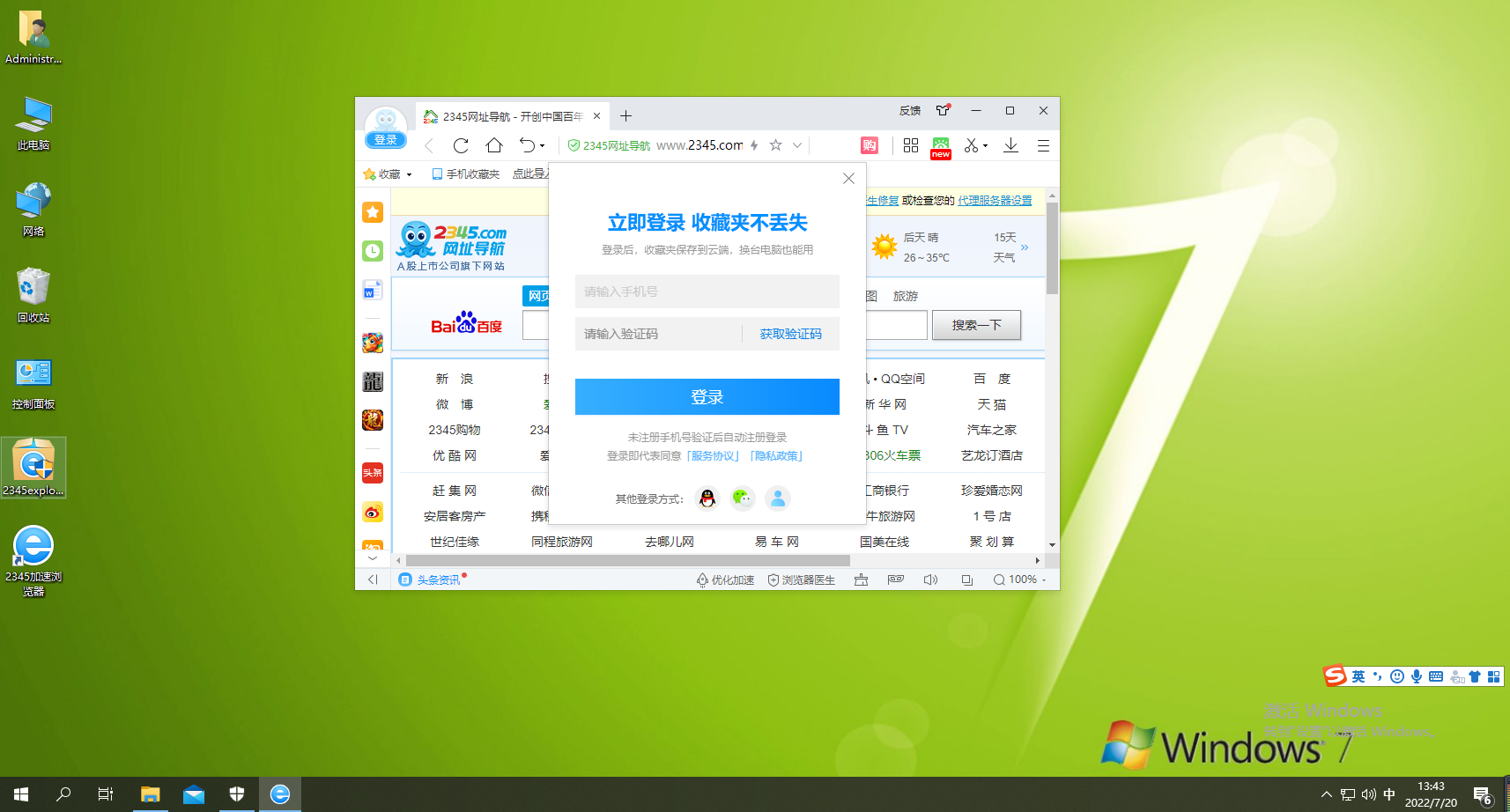
设置2345浏览器禁用麦克风的方法
1、打开2345浏览器,在浏览器右上角可以看到一个由三条横线组成的“菜单”图标,点击该图标,如图所示。 2、点击之后下方会弹出一个窗口,在窗口中找到“设置”这一项并点击打开它,如图所示。。 3、这时我们就会进入2345浏览器的设置页面,在页面左侧的菜单中可以看到“高级设置”这一项,点击打开它,如图所示。。 4、在高级设置页面中我们可以找到“隐私设置”这一项,点击右侧的“内容设置”按钮,如图所示。。 5、点击之后会弹出一个内容设置窗口,将窗口拉到底部找到“麦克风”这一项然后选择“不允许网站使用您的麦克风”,最后点击“完成”按钮就可以了,如图所示。。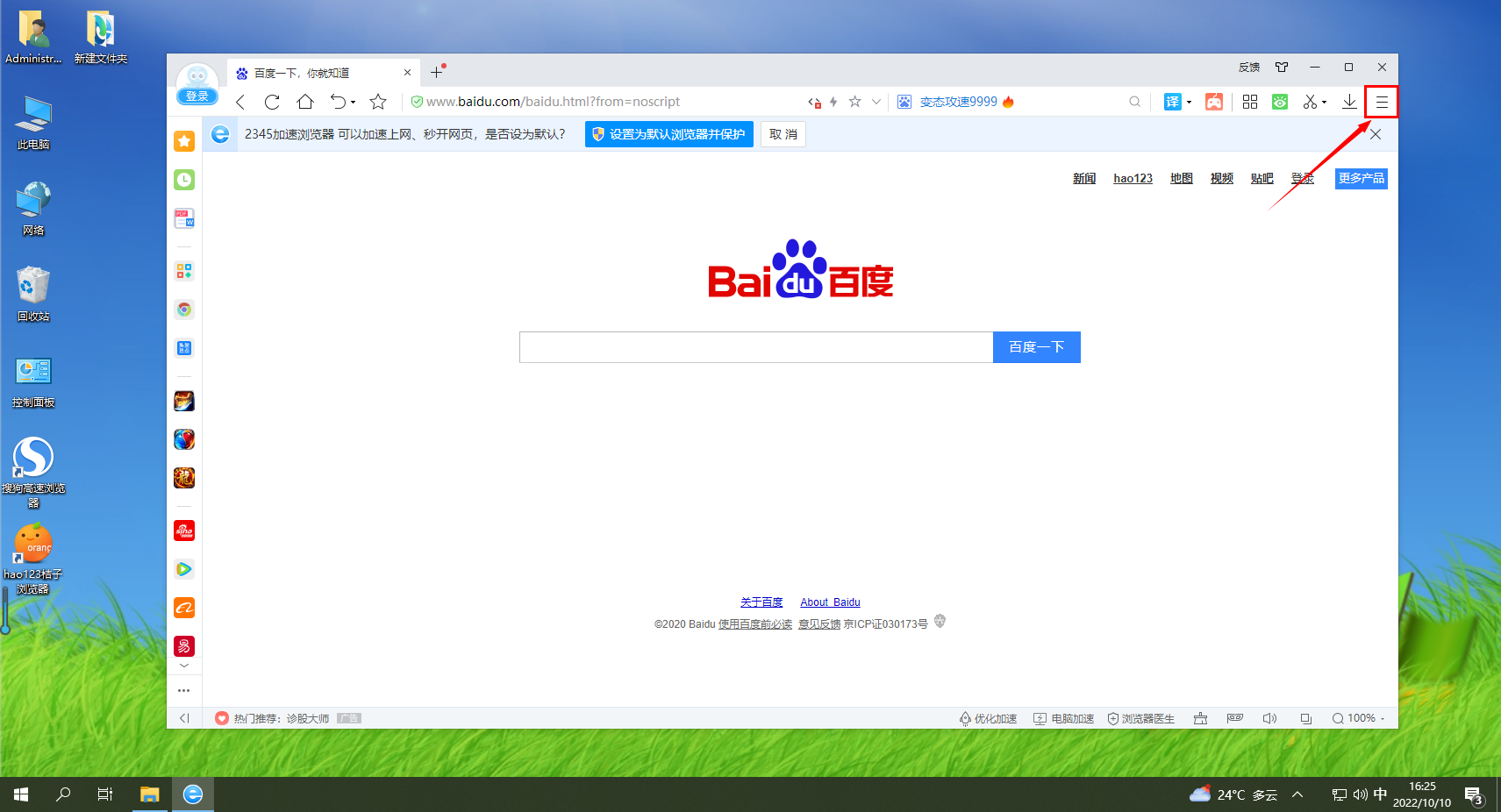
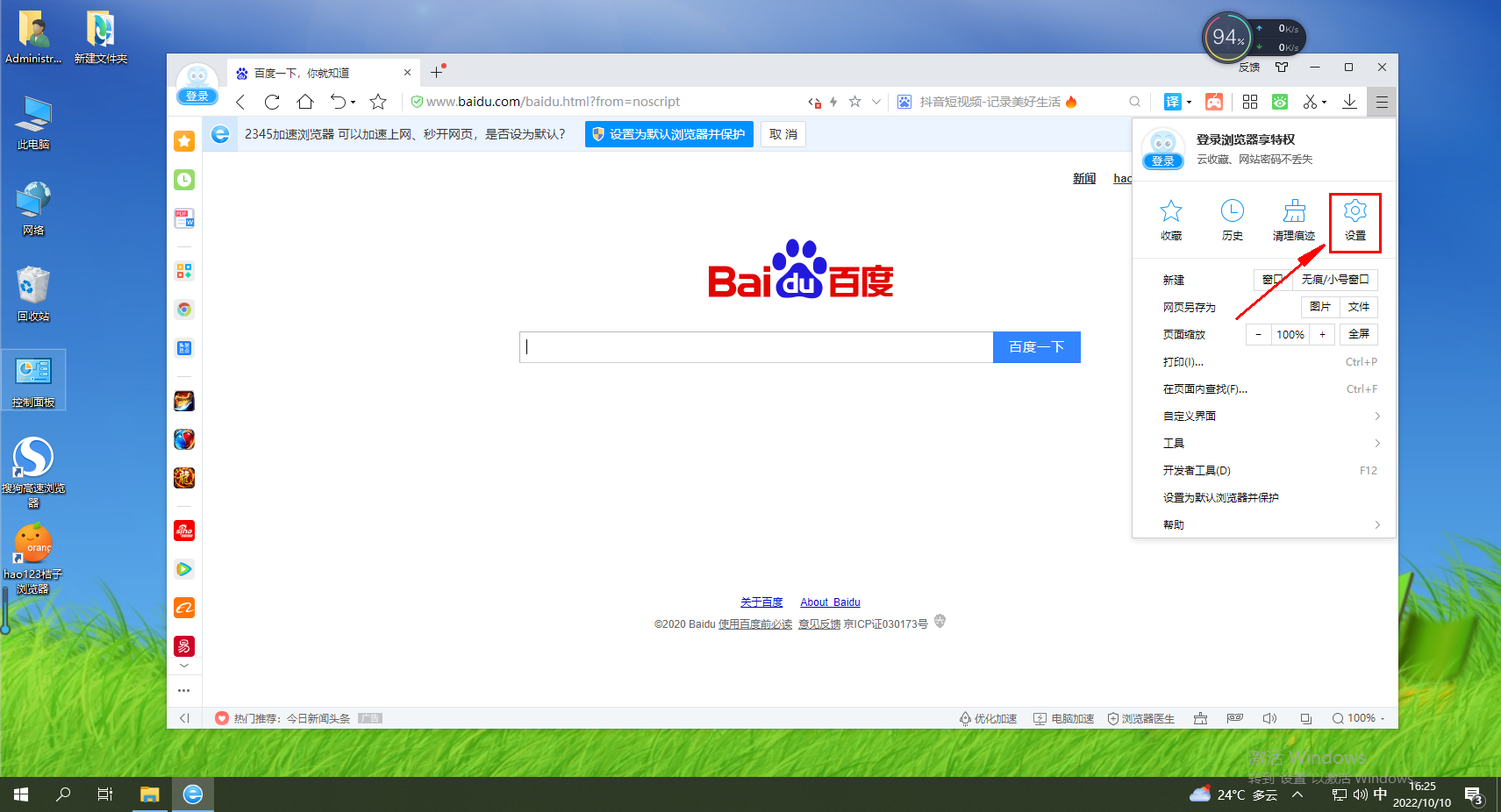
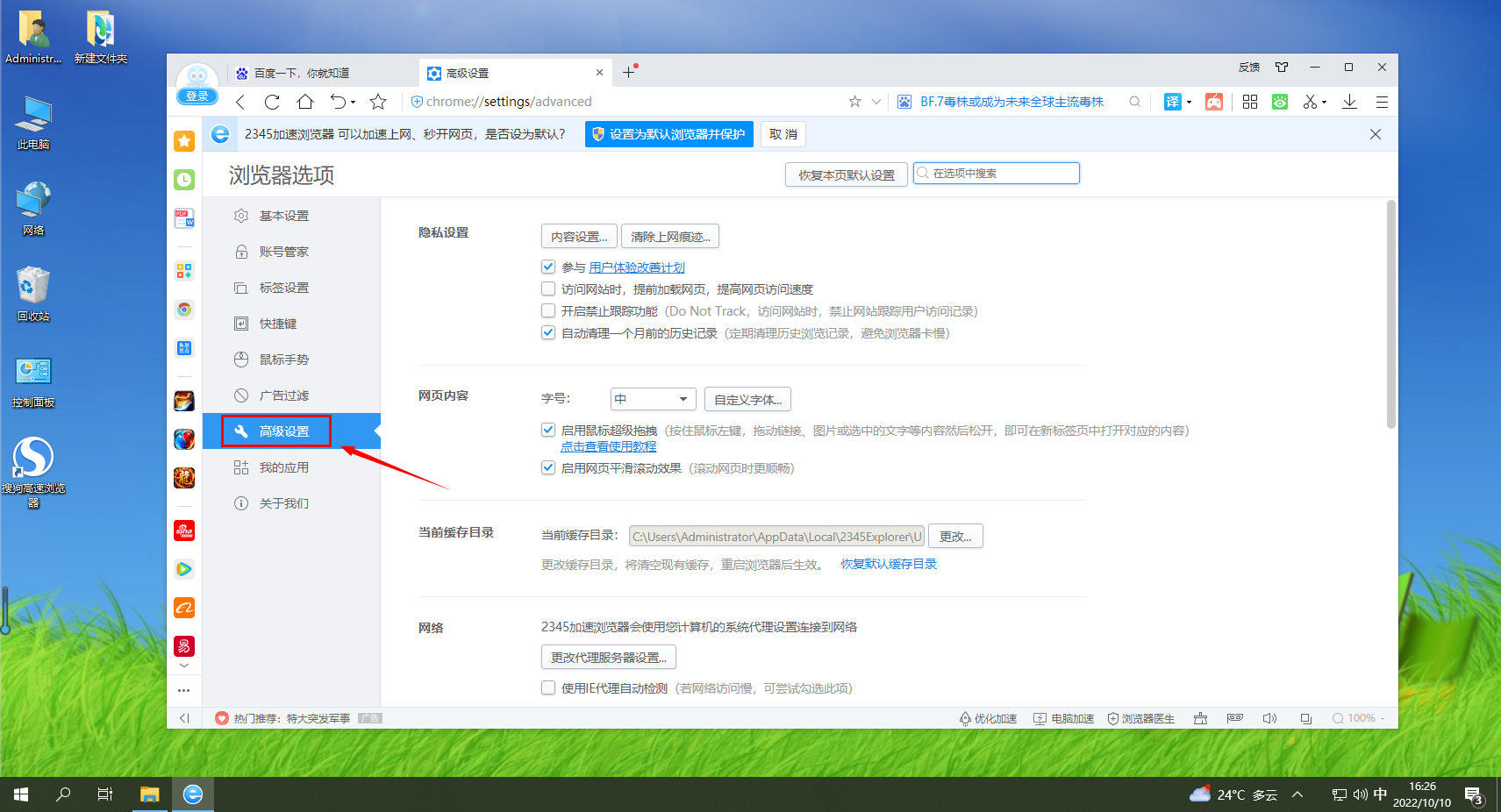
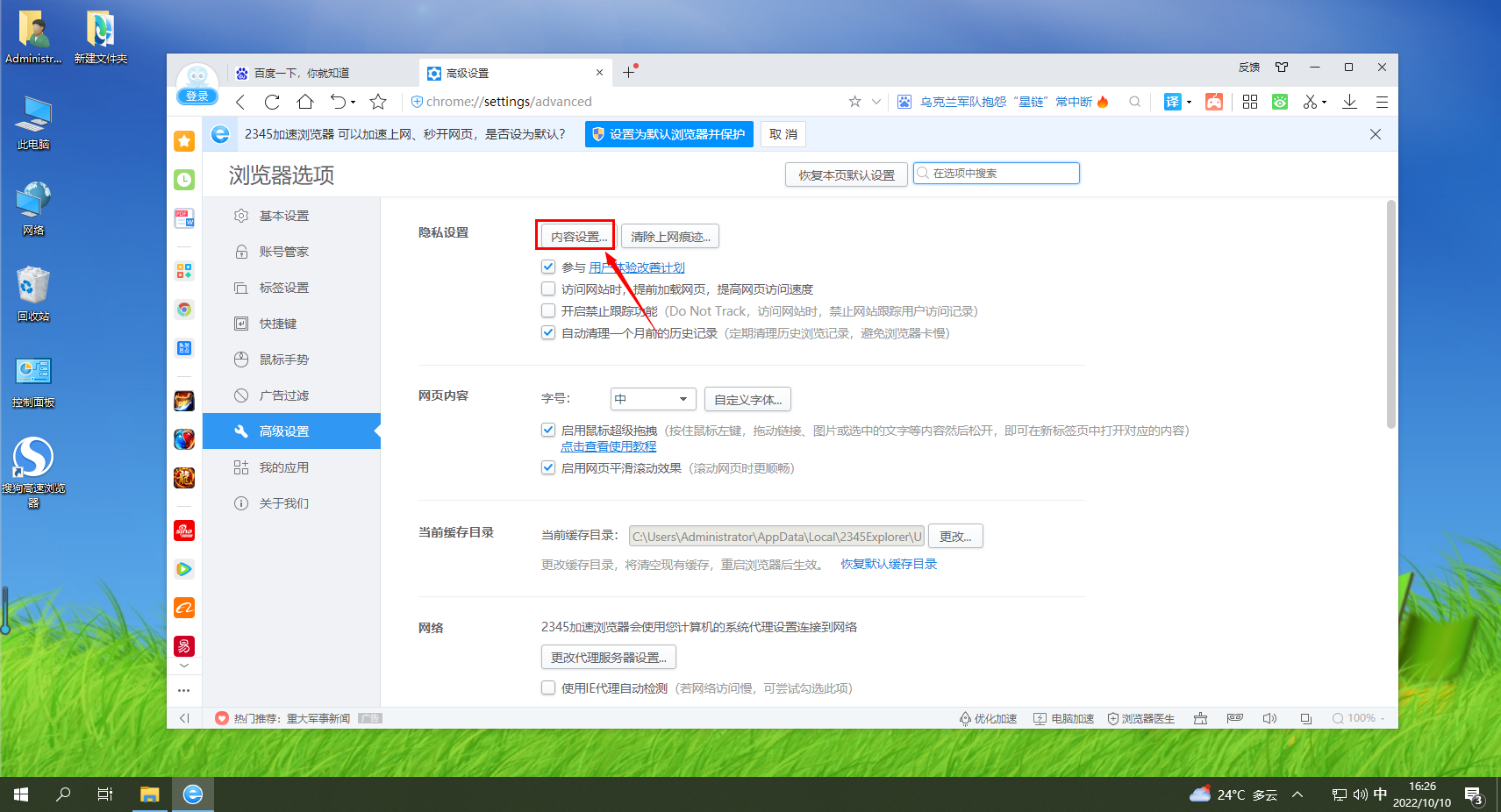
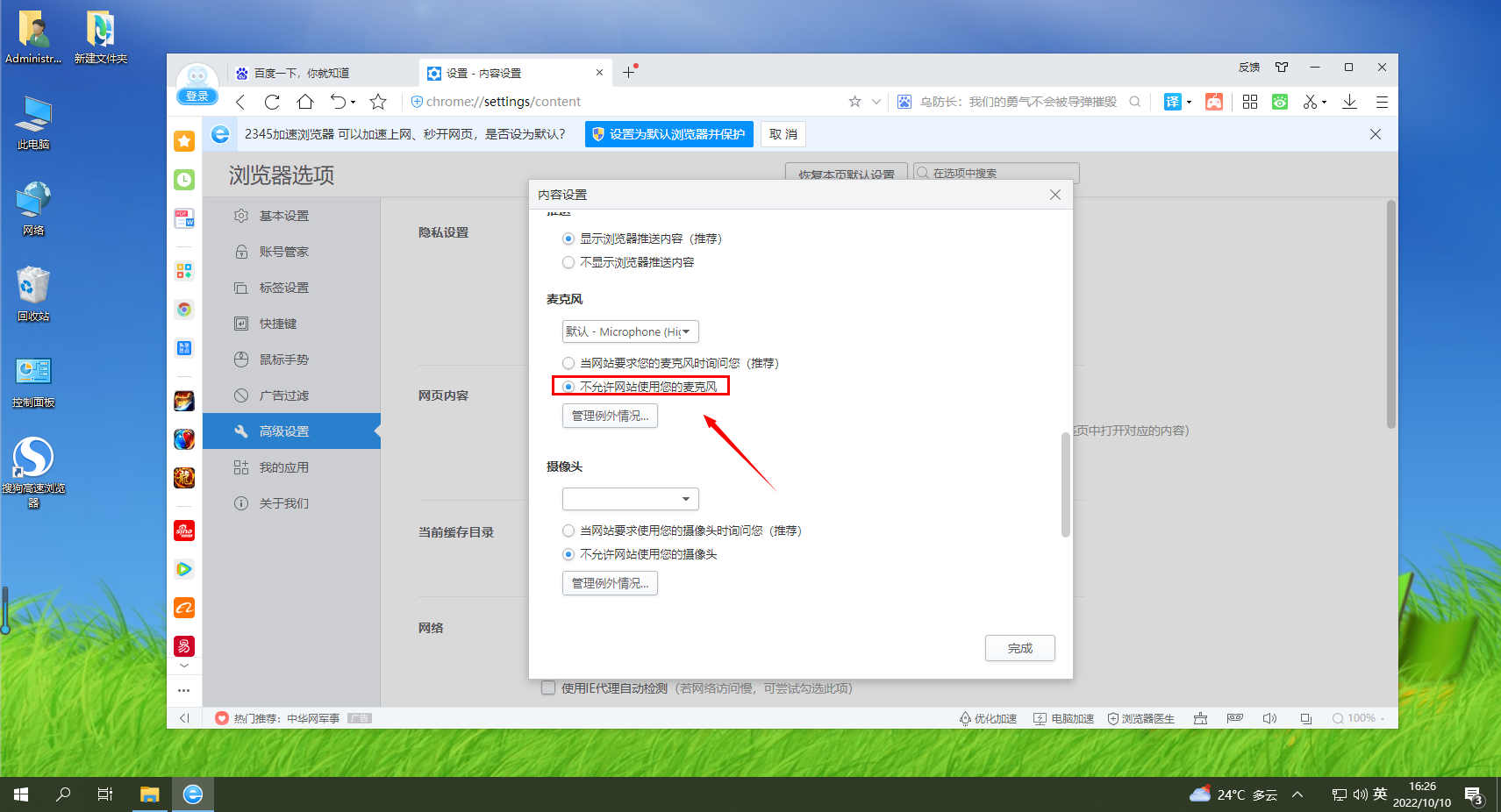
以上就是【Edge浏览器显示站点不安全怎么办-Edge浏览器显示站点不安全解决过程】全部内容了,更多精彩教程尽在浏览器之家~















